Win10怎么刪除Microsoft賬戶?
在使用win10系統時,可以使用本地賬戶登錄,還可以使用Microsoft賬戶(微軟賬戶)登錄,那有些用戶就問小編了,自己不喜歡使用Microsoft賬戶登錄,可以刪除嗎?要怎么刪除呢?下面我們來看看操作步驟。
操作步驟:
1、點擊開始菜單,打開設置-賬戶-你的電子郵件和賬戶;
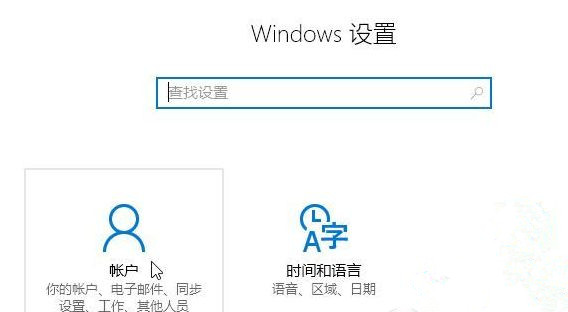
2、點擊‘管理我的microsoft賬戶’,在跳轉的網頁登錄microsoft賬戶,可以看到賬戶詳細信息。在設備欄里面,點擊“查看全部”可以看到登錄了該賬戶的設備。在列表里面找到所需要刪除的設備,點擊刪除電腦,小編目前已經刪除了,所以會有所不同;
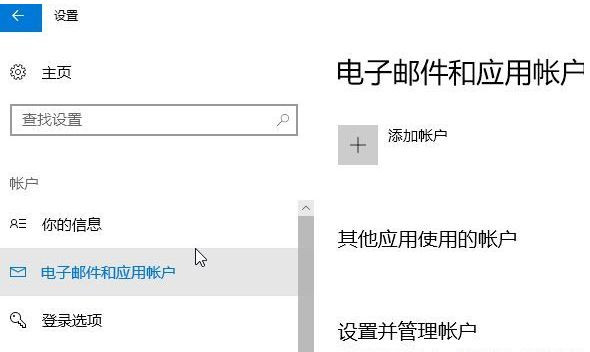
3、接著由于是敏感操作,可能需要輸入密碼確認。輸入密碼登錄后,跳轉頁面在“我已準備好刪除此設備”前面的方框點擊打勾,然后點擊刪除;
4、跳轉頁面顯示刪除完成,這樣存儲在服務器里面的該電腦的系統設置等信息就完全清除了;
5、接著我們打開設置-賬戶-你的電子郵件和賬戶,如果當前是使用microsoft賬戶作為用戶登錄的,需要先點擊“改用本地賬戶登錄”更改為本地賬戶登錄,按照提示一步步操作,完成后注銷,使用剛設置的本地賬戶登錄。重新登錄后打開賬戶設置,會看到選項變成了“改用microsoft賬戶登錄”,下拉滾動條,在“其它應用使用的賬戶”一欄里面,選中需要刪除的microsoft賬戶,點擊刪除-是。到這里就可以成功的刪除掉登錄在win10系統里面的microsoft賬戶信息以及漫游的系統設置等信息了。
上述就是win10系統刪除microsoft賬戶的詳細操作步驟。
相關文章:
1. Win10加入預覽體驗計劃注冊一直報錯0x800BFA072. Win10系統累積更新kb3116908安裝失敗如何解決?3. Windows10系統下hidetoolz驅動加載失敗怎么解決?4. Win7網頁下載視頻提示安裝迅雷怎么辦?5. Windows defender如何添加白名單?Win10防火墻怎么添加白名單?6. Win10安裝軟件被系統阻止安裝不了怎么辦?軟件安裝不了解決方法7. Win11外接顯示器沒反應怎么辦?8. Win10共享登錄密碼保護功能怎么關閉?9. mac程序沒反應怎么辦 mac強制關閉程序的方法10. Debian11中thunar文件管理器在哪? Debian11打開thunar文件管理器的技巧

 網公網安備
網公網安備